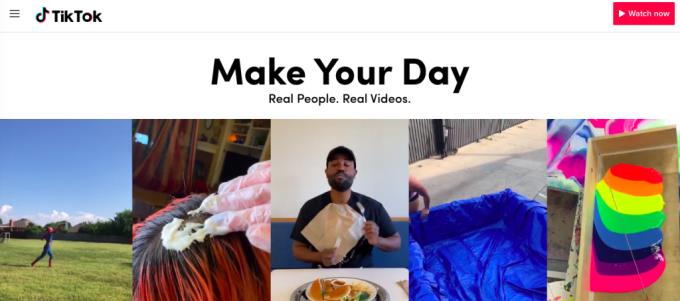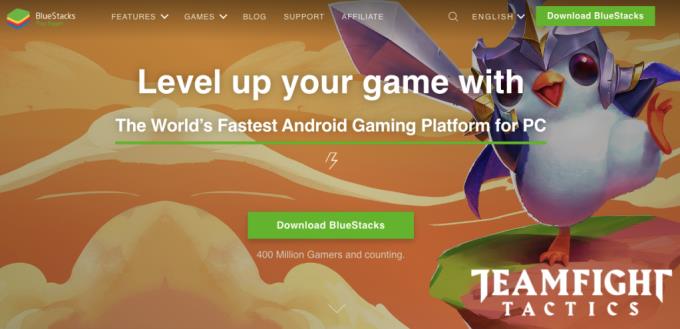TikTok ist eine Kurzform-Video-Sharing-Anwendung für soziale Netzwerke. Es hat seit seiner Konzeption im Jahr 2012 enorme Popularität erlangt und steht an der Spitze der Tanztrends und Video-Memes. Es wurde 2017 für Benutzer außerhalb Chinas verfügbar gemacht und war streng auf iOS- und Android-Smartphones beschränkt. Leider ist es immer noch so.
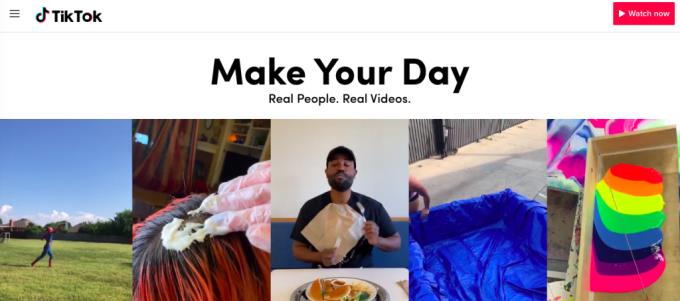
Wenn Sie jedoch TikTok auf Ihren iMac – den Apple-Desktop – herunterladen möchten, gibt es eine Möglichkeit, das System zu umgehen, wenn Sie so wollen. Die Antwort? Bluestacks . Es ist wichtig zu beachten, dass wir der iMac-Route folgen, da wir uns darauf konzentrieren, Ihnen beim Herunterladen von TikTok auf Ihren iMac zu helfen. Bluestacks ermöglicht es jedoch auch, TikTok auf einem PC auszuführen.
Was ist Bluestacks?
Mit Bluestacks AppPlayer können Sie mobile Spiele und Anwendungen – im Vollbildmodus – auf Ihrem iMac ausführen. Dies liegt daran, dass es sich um einen Emulator handelt. Mit einem Emulator können Sie Ihr Programm verwenden, als wäre es eine andere Software. Bluestacks ist ein äußerst zuverlässiges Programm mit über 210 Millionen Nutzern. Sie müssen sich keine Sorgen machen, dass es sich um einen Betrug oder einen Virus handelt.
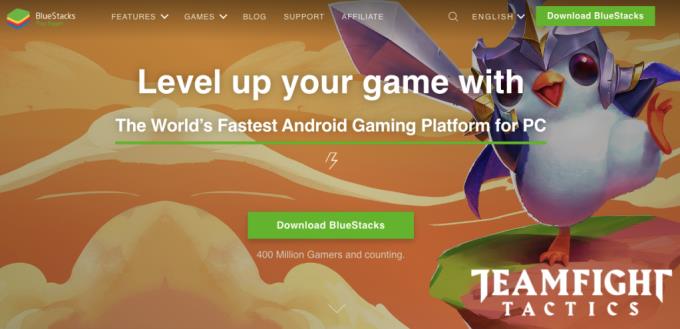
So laden Sie Bluestacks herunter
Navigieren Sie zunächst zum Download-Portal von Bluestacks AppPlayer. Es ist hier für einen schnellen Zugriff verlinkt und kann kostenlos heruntergeladen werden. Bluestacks erkennt Ihr Betriebssystem automatisch und wählt die richtige Version dessen aus, was Sie benötigen.
Stellen Sie vor der Installation und dem Öffnen der Anwendung sicher, dass andere Anwendungen und Programme geschlossen sind. Dies liegt daran, dass der AppPlayer Ihren iMac eher zum Absturz bringt als Ihr PC. Stellen Sie außerdem sicher, dass Sie über ein Mac App Store-Konto verfügen. Wenn nicht, melden Sie sich schnell für einen an. Sie können die Software ohne sie nicht ausführen. Sobald Sie sich um diese beiden Dinge gekümmert haben, suchen Sie das Installationsprogramm dmg. Datei und befolgen Sie die Installationsanweisungen.
Wenn Ihr iMac die Systemerweiterung blockiert, gehen Sie zu Ihren Sicherheitseinstellungen und lassen Sie die Erweiterung ausführen. Ein weiterer technischer Fehler, auf den Sie stoßen könnten, sind Kompatibilitätsprobleme. Dies ist der Grund, warum die App Ihren Computer zum Absturz bringt. Bluestacks hat seine Kompatibilitätsprobleme mit Mac iOS Mojave (10.14) behoben, es ist jedoch mit nichts unter Mac iOS Sierra (10.12) kompatibel. Wenn Sie feststellen, dass der AppPlayer auf Ihrem iMac nicht richtig funktioniert, könnte es Zeit für ein Betriebssystem-Upgrade sein.
Nachdem Sie das Programm erfolgreich installiert haben, öffnen Sie Bluestacks AppPlayer. Das Symbol sieht aus wie ein Stapel grüner, gelber, roter und blauer Quadrate. Wenn Sie das Symbol noch nicht angeklickt und in Ihr Dock gezogen haben, gehen Sie in Ihren Anwendungsordner und wählen Sie es dort aus.
Nachdem der AppPlayer geöffnet ist, gehen Sie zur Registerkarte App Center – die zweite von links. Es wird automatisch ein Bildschirm angezeigt und Sie werden aufgefordert, sich bei Ihrem Mac App Store-Konto anzumelden. Geben Sie dem Bildschirm einen Moment zum Laden.
Sobald Sie drin sind, sehen Sie die Möglichkeiten!
Installation der TikTok-App
Jetzt ist es an der Zeit, TikTok zu installieren. Suchen Sie in der Suchleiste oben rechts nach „TikTok“. Wenn Sie mit dem Symbol nicht vertraut sind, sieht es aus wie eine schwarz-weiße Musiknote. Wenn Sie die Anwendung gefunden haben, klicken Sie auf die grüne Schaltfläche Installieren.
Wenn Sie bereits ein TikTok-Konto haben, können Sie sich anmelden und auf Ihr Konto und Ihre hochgeladenen Videos zugreifen. Andernfalls können Sie gerne ein neues Konto erstellen. Jetzt finden Sie TikTok jedes Mal, wenn Sie Bluestacks starten, auf der Registerkarte Meine Apps.
Mit dem Emulator können Sie auch Videos von Ihrem iMac aufnehmen, hochladen und bearbeiten. Auf Macs ist iMovie vorinstalliert, aber Sie können andere Videobearbeitungsprogramme wie Avidemux oder OpenShot ausprobieren . Welches Programm Sie auch wählen, stellen Sie sicher, dass es Videos in ein Dateiformat exportiert, das TikTok erkennt: .mp4 oder .mov. Fahren Sie mit dem Hochladen eines Videos wie auf Ihrem Telefon fort.
Abschluss
Wenn Sie eine genauere Videobearbeitung und nur einen größeren Bildschirm im Allgemeinen benötigen, sollten Sie unbedingt Bluestacks auf Ihren Computer herunterladen. Es ermöglicht Ihnen, TikTok so zu verwenden, wie Sie es auf Ihrem Telefon tun würden. Nun, Sie können Ihren iMac nicht überall hin mitnehmen, aber Sie verstehen, was ich meine. Viel Spaß beim TikTok!